説明機能仕様ダウンロード画像使い方
機能豊富なテキストエディタ
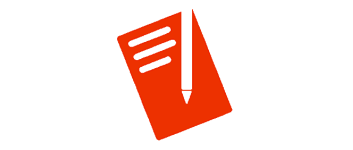
多くのプログラミング言語および言語に対応している、Windows 向けの高速で軽量なテキストエディタ。大きなサイズのファイル、Unicode、ファイルの比較、高度な検索、構文のハイライト、コードスニペットなどの機能が利用できます。
EmEditor の概要
EmEditor は、高速・軽量で拡張性のある Windows 用テキストエディタです。64 ビットと32 ビットの両方のビルドが利用できます。
EmEditor の機能
EmEditor の主な機能です。
| 機能 | 概要 |
|---|---|
| メイン機能 | Windows 用テキストエディタ |
| 機能詳細 | ・Bat、C#、C++、CSS、eeCompare、EmEditor Syntax、HTML、Ini、Java、JavaScript、JSON、JSP、Markdown、Pascal、Perl、PerlScript、PHP、Python、RHTML、Ruby、Script、SQL、Tex、Text、VBScript、Windows Script、x86 Assenbler、XML に対応 |
軽量で高速に動作するテキストエディタ
EmEditor は、高機能でありながら軽量に動作する、Windows 用の使いやすいテキスト エディタ/ソースコードエディタです。
このテキストエディタには、構文のハイライト表示、テキストの編集、検索と置換機能、表示モードの変更、ドキュメントの比較、マクロレコーダー などの多くの機能があり、プログラマや Web デザイナーに適しています。
多くのプログラミング言語に対応しています
EmEditor は、C++ や Perl、Python、PHP などの多くのプログラミング言語および、Unicode、UTF-8、UTF-7、中国語などのほとんどのシステム言語のエンコードに対応しています。
EmEditor は、タブ付きのインターフェースを備えており、複数のファイルを同時に開いて編集できます。また、JavaScript または VBScript を用いた高機能マクロを利用できます。
高速な動作が特徴のテキストエディタ
EmEditor は、プログラマーや Web デザイナーのための特別なオプション機能が含まれているテキストエディタです。マクロを記録したり、マクロを再生したり、プラグインを読み込んだり、外部プログラムを起動することもできます。
機能
- 強力な高機能マクロの搭載
- 見やすい色分け表示
- Unicode 対応
- ファイルから検索
- ファイルから置換
- 外部ツールの起動
- 機能拡張できるプラグイン
- ドラッグ アンド ドロップ
- 充実した基本性能
- ウェブ デザイナにも最適
仕様
価格:無料
動作環境:Windows 7|8|8.1|10|11
メーカー:Emurasoft
使用言語:日本語ほかマルチ言語
最終更新日:
3週間前 (2024/07/02)
ダウンロード数:1546
ダウンロード
使い方
インストール
1.インストール方法
- インストーラを実行するとセットアップウィザードが開始します。[次へ]をクリックします。
- インストールするユーザーを選択して[次へ]をクリックします。
- 使用許諾契約書が表示されます。「同意します」を選択して[次へ]をクリックします。
- 「標準」をクリックします。
- インストールの準備ができました。[インストール]をクリックしてインストールを開始します。
- インストールが完了しました。[完了]をクリックしてセットアップウィザードを閉じます。
2.起動時の確認画面
初回起動時に、EmEditor をどのバージョンで使用するかが表示されます。
- 無料版を使用する場合は「このアプリを EmEditor Free として使用」をクリックします。
- 続いて[ダウングレード]をクリックします。
基本的な使い方
1. 基本的な使い方
- ファイルを新規作成するには、「ファイル」>「新規作成」からフォーマットを選択します。
- 既存のファイルを開くには、「ファイル」>「開く」からファイルを選択します。
- タブ付きのインターフェースなので、複数のファイルを同じウィンドウ内で開くことができます。
- 「ファイル」>「名前を付けて保存」からファイルに保存できます。
- 改行コードおよびエンコードを選択できます。
・公式オンラインヘルプ:
URL:http://www.emeditor.org/ja/index.html
URL:http://www.emeditor.org/ja/index.html

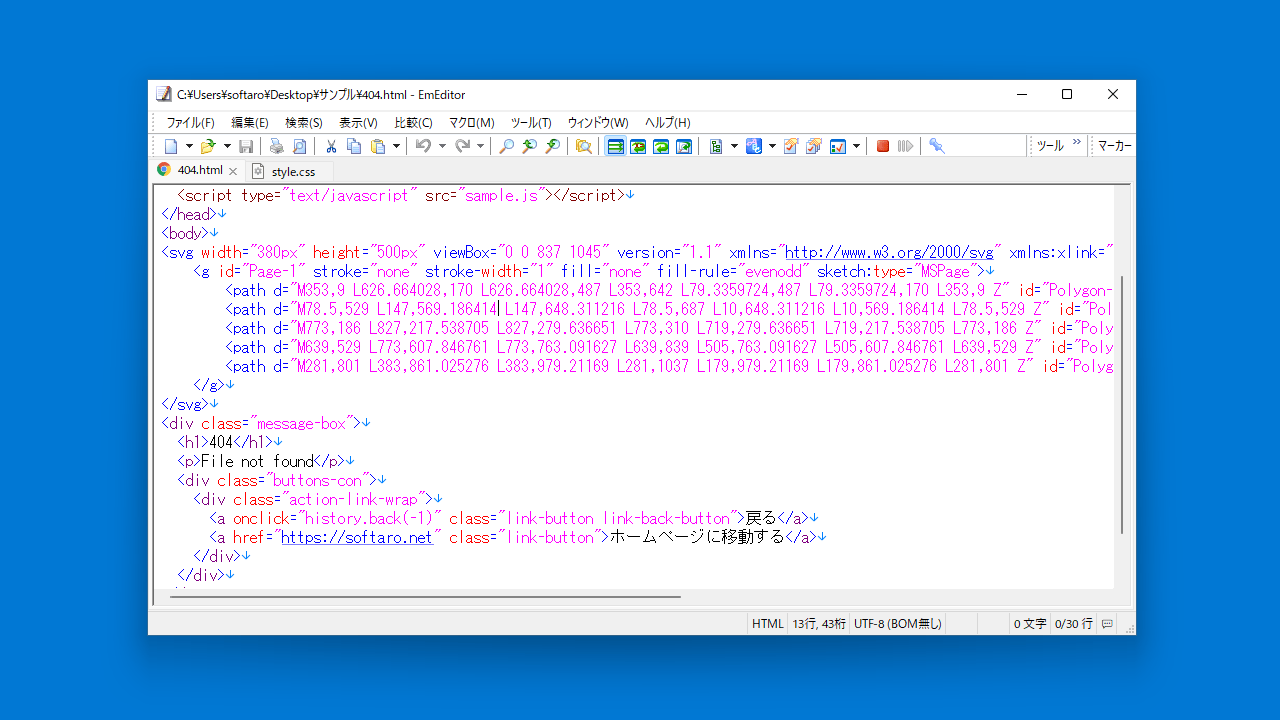
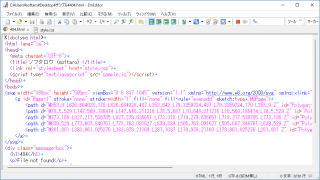
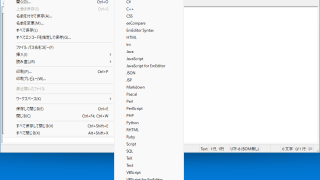
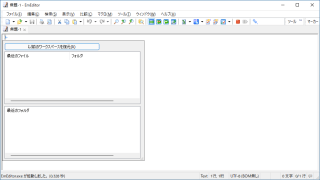
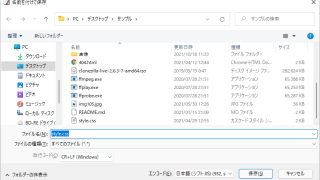

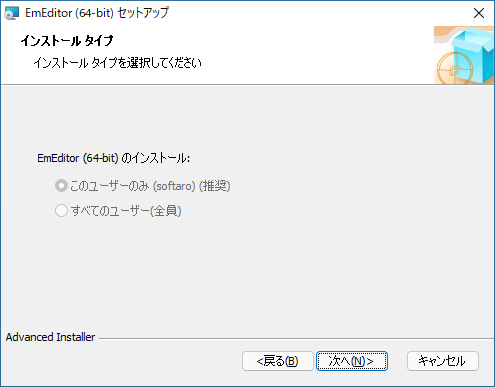
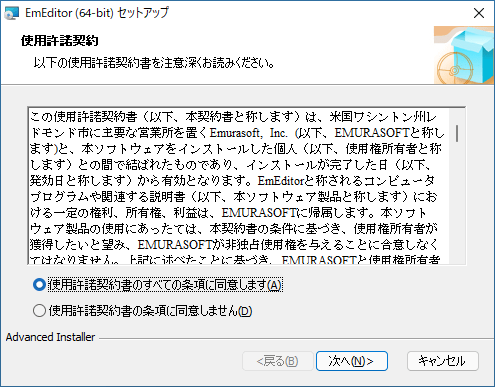
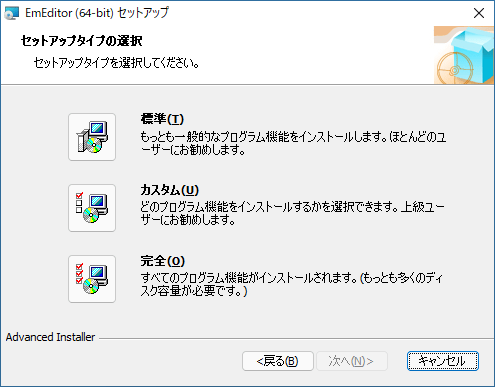
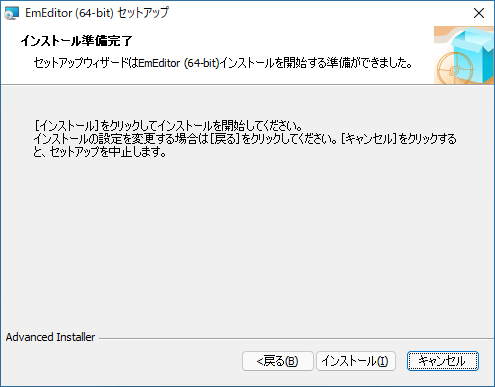
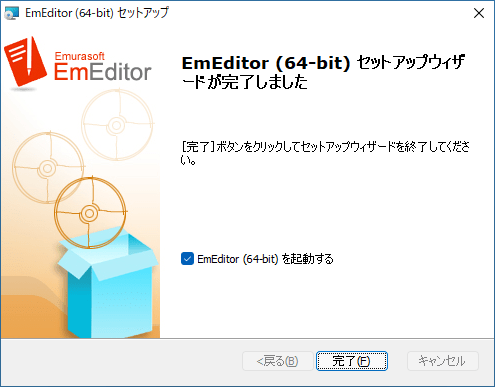
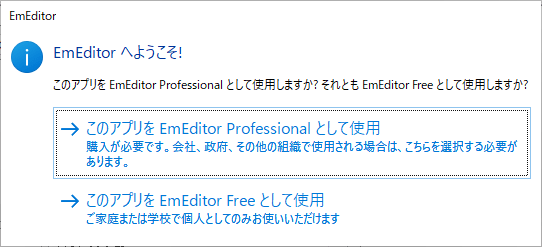

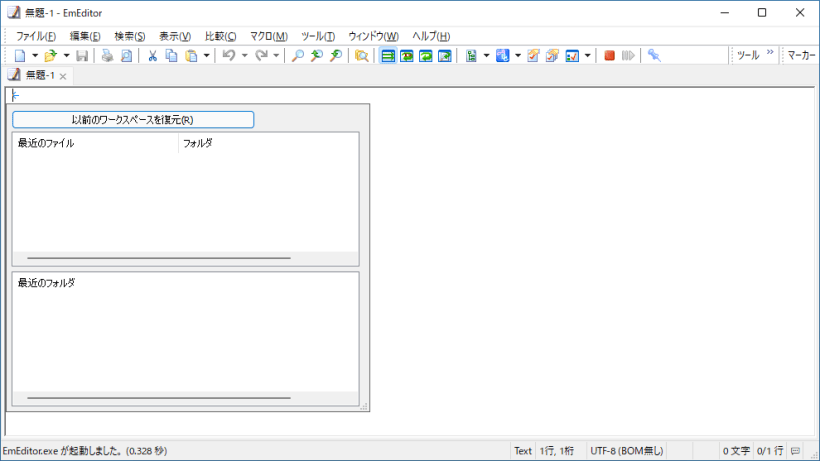
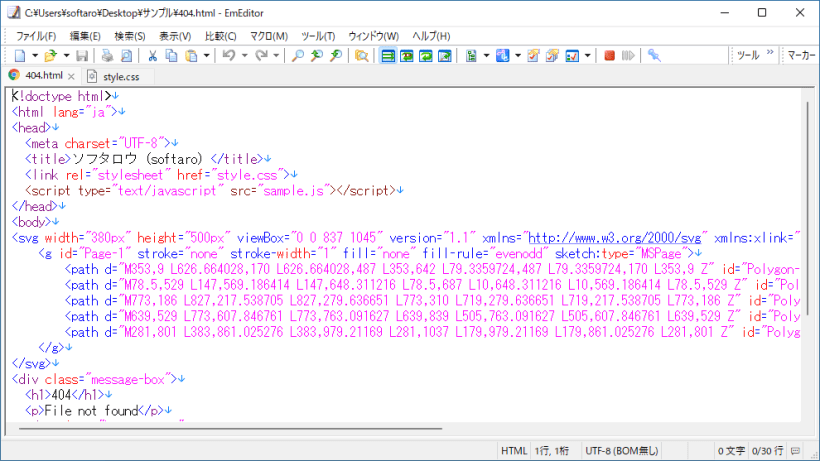
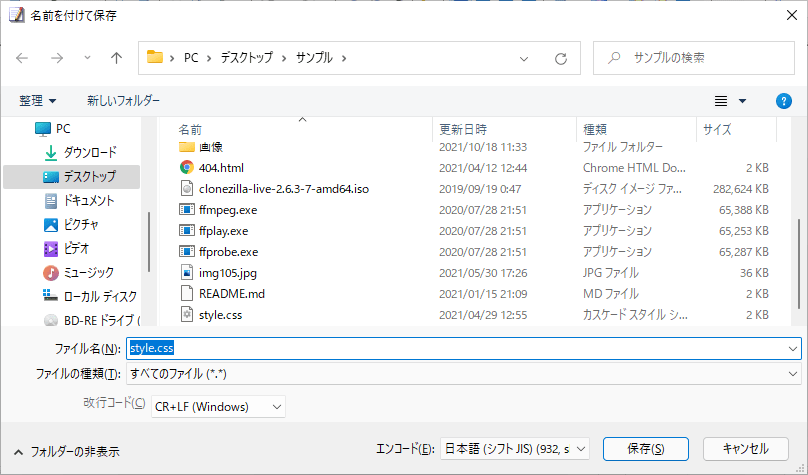
EmEditor(Free)は、家庭や学校で無料で使用できます。企業などで使用するには Professional を使用してください。尚、Professional バージョンはトライアル(試用)できます。